2018年09月02日
【困った!メカ系】スマホで撮った写真の容量を小さくする
【困った!メカ系】スマホで撮った写真の容量を小さくする
みなさまこんにちは。
スマホで撮った写真をメールで送ろうとしても
画像の容量が大きすぎて送れなかった(;'∀')
ということは有りませんか?
私はよくあります。
メールで受信できる容量には限りがありますし、
課金契約の場合は
送受信にもパケット量がかさみ
送る自身も受け取る相手にも負担がかかりますね。
以下まとめてある記事を見つけましたのでご参照ください。
***********************
メールで送受信できる容量の上限は?
送受信できるメールの容量は、キャリアや端末、サービス内容によって異なりますが、おおむね以下の通りとなっています。
あくまで本文などを含めたメール全体の容量なので、添付できる画像はこれよりも小さくなります。さらにガラケーの場合、多くの端末で約300KB〜500KBまでの容量制限があるようです。これを超えると、メールが送信されない、本文は受信できても画像が見られないなど、様々なエラーが生じます。
また、契約内容によっては受信容量が大きければ大きいほどパケット料金が加算されるため、1通のメールを受信しただけで何千円も請求されてしまうという悲劇も起こり得ます。それだけに、特に相手がガラケーユーザーであるような場合には、画像を圧縮して容量を小さくしてから送る配慮が必要です。
*************************以上
引用:http://appllio.com/how-to-compress-the-image
他にも、SNSやブログにあげようとしてサイズが大きすぎて
遅れなかったこともあり、不便な思いをしてきました。
今頃気づくのも何なんですが、
グーグル検索で探してみたら
簡単に写真のリサイズをしてくれる機能がある
便利なアプリを見つけましたのでご紹介いたしますね。
それはこちら
【写真リサイズ】というアプリです。
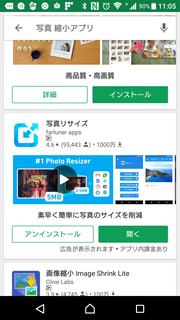
写真の容量を小さくするアプリは他にも沢山あったのですが、
何といっても1000万人以上ダウンロードしていることと、
評価が5段階中4.6だったこともあり
こちらにさせて頂きました。
ほかにもアプリ「Image Shrink Lite」というものが有名なようですが、先ずはこちらのアプリを使ってみることにしました。
使い方はとても簡単です。
写真リサイズ の使い方
1) 画像を選択します。
2) アプリ内に選択した画像が表示されます。
3) リストから解像度(横幅×高さ)を選択して下さい。
4) 画像がリサイズされた上で表示されます。
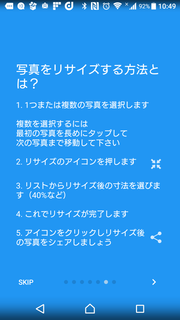
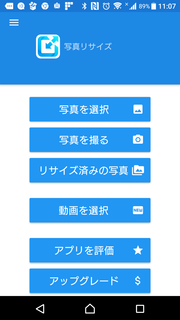
スマホのアルバムから縮小したい写真を選んでリサイズのサイズを選ぶ
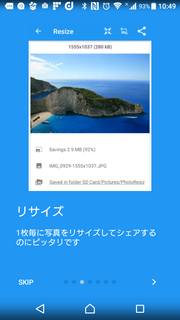
切り抜きもできます。
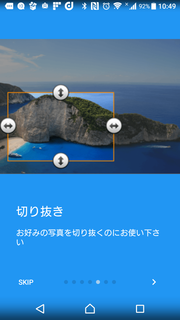
写真を複数纏めてリサイズすることも可能なので便利ですね(⌒∇⌒)(有料でアップグレードしないとできないのかと思ってましたが出来ました!!)
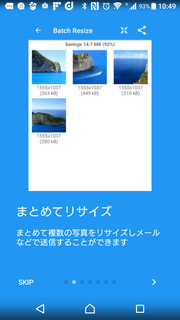
分からないことや何かあった場合は問い合わせもできます。
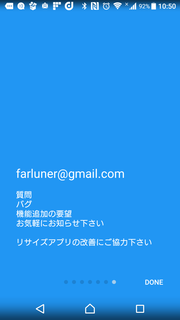
この写真リサイズで出来ること メリット
********************以下『写真リサイズ』アプリの説明より引用
*完全無料
*画像そのものはオリジナルとして保護
*リサイズされた写真は「写真/写真リサイズ」フォルダに自動で保存
*非常に高いリサイズ後の画質
*複数回のリサイズでも劣化の心配なし
*簡単に画像をブラウズし選択
*リサイズされても画像の比率と画質を維持
*圧倒的なリサイズ結果(2MB⇒〜100KB 解像度800×600)
*リサイズ後の写真は簡単に
**メールやテキストメッセージで送信
**SNSで共有(Instagram、Facebook、Flickr、Google+、VKontakte、カカオトーク)
*自動で表示される定型解像度
*カスタム解像度も設定可能
*プレミアムバージョンで複数の画像リサイズ(まとめてリサイズ)
****************************************
また、動画も縮小できるみたいです。
これで、いちいち縮小に時間をかけていた手間がずいぶん省けて便利になりそうです。
普段使いなら無料のもので十分対応できると思います。
因みにアップグレードするとどんな機能があるかというと…
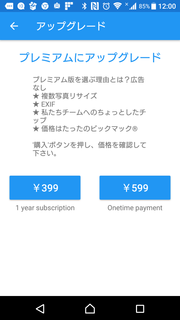
・広告が出なくなる
・複数リサイズを一度にできる⇒ こちら、私無料版でも複数選択してリサイズできたのですが…
そして開発者へのチップですね。
金額も1年間利用なら399円 ずっと使いたければ599円
です。 それほど高くないので使わせてもらうお礼がてらしてもいいかも・・・
が、もしかすると他にも良いものが見つけられるかもしれないので
先ずはしばらく使ってみて様子を見てみたいと思います。
PCの画像リサイズについては
以下のフリーソフト案内がありますのでご参考までに
https://freesoft-100.com/pasokon/reduce-image.html
また、Androidスマホで使える動画リサイズアプリおすすめ5選というのも見つけました。
ご参考までに
https://filmora.wondershare.jp/video-editing-app/top-video-resize-app-for-android.html?gclid=CjwKCAjw8ajcBRBSEiwAsSky_e6_JYmrCE3nfa20WErCsG_VMgTp5qk_tIUeXAzde7Kt76AUDUKXsRoCGZEQAvD_BwE
また何か便利な機能のものを見つけましたらレポートさせていただきますね。
それから、今回の記事でも「メールで送受信できる容量」のリストを引用させてていただきましたが、初心者向けにもわかりやすくいろいろ便利な情報を発信している
appllio
というサイトを見つけました。
良かったら参考になさってください
http://appllio.com/
【このカテゴリーの最新記事】
-
no image
-
no image
この記事へのコメント
コメントを書く
この記事へのトラックバックURL
https://fanblogs.jp/tb/8054911
※ブログオーナーが承認したトラックバックのみ表示されます。
この記事へのトラックバック

